Synology RT6600ax初期設定とメッシュ設定
目次
現在の環境と今回の目的について
現在メイン機でWRX560をリビングに設置して利用している。リビングから一番遠いトイレでYoutubeを見ようとするとWiFiの切り替わり(2.4Ghz→5Ghz)が遅く1,2分程度はネットできない状態となっていたので、今回RT6600axをメイン機としてリビングに設置し、WRX560をサブ機として書斎(トイレの近く)に設置させてメッシュ化する。
今回の作業手順の概要としては以下の通り。
- ファームウェアバージョンアップのためだけの初期設定
- WRX560から設定の移行
- LAN配線とメッシュ設定
すでにWRX560を利用しているためインターネット向けやWiFi設定はWRX560から移行する。また、メッシュのバックホールは安定性を最優先に無線ではなく有線で構築することにした。
ファームウェアバージョンアップのためだけの初期設定
まず、公式のマニュアル(mesh Wi-Fi システムを展開する方法は)に「SRM 1.2 以降のバージョンのみが mesh Wi-Fi システムの展開をサポートします。プライマリ Wi-Fi ポイントの SRM が最新バージョンに更新されていることを確認してください。」とあるので、素直に最新化に向けて設定を開始する。
物理的な対応としては、LAN配線はRT6600axのWANポートとWRX560のLANポートを接続し、電源を接続して電源ボタンを押下した。
RT6600axの管理画面にはWiFiもしくは有線LAN(PC必須)で接続可能。今回はPCでWiFi接続した。なお、初期のSSIDとパスワードは同梱のマニュアルの通り本体の裏に記載されているので参照しながら接続する。
こちらが最初に接続した管理画面の様子。WRX560のLANポートに接続しているが、WANが不適切との警告が出ている。初期状態で多段ルータを想定していないからと思われるが、問題ないので無視して進める。起動を押すと、以下の通り管理者アカウントの設定を求められる。
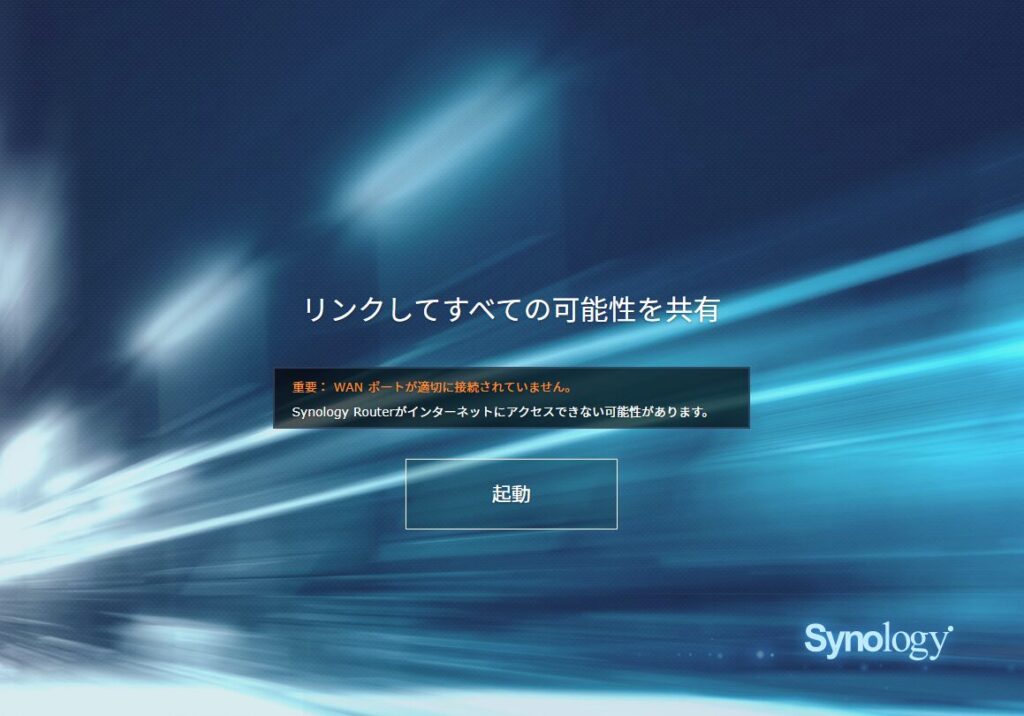
ユーザ名とパスワード、エンドユーザライセンス同意書に同意して次へ。(これ系の規約や同意書って製品購入後に出されても実質拒否できない状況なので卑怯だなと思う。読まないけど)。初期設定完了後はこのアカウントでログインし直すことになるので、当然忘れないようにする必要がある。
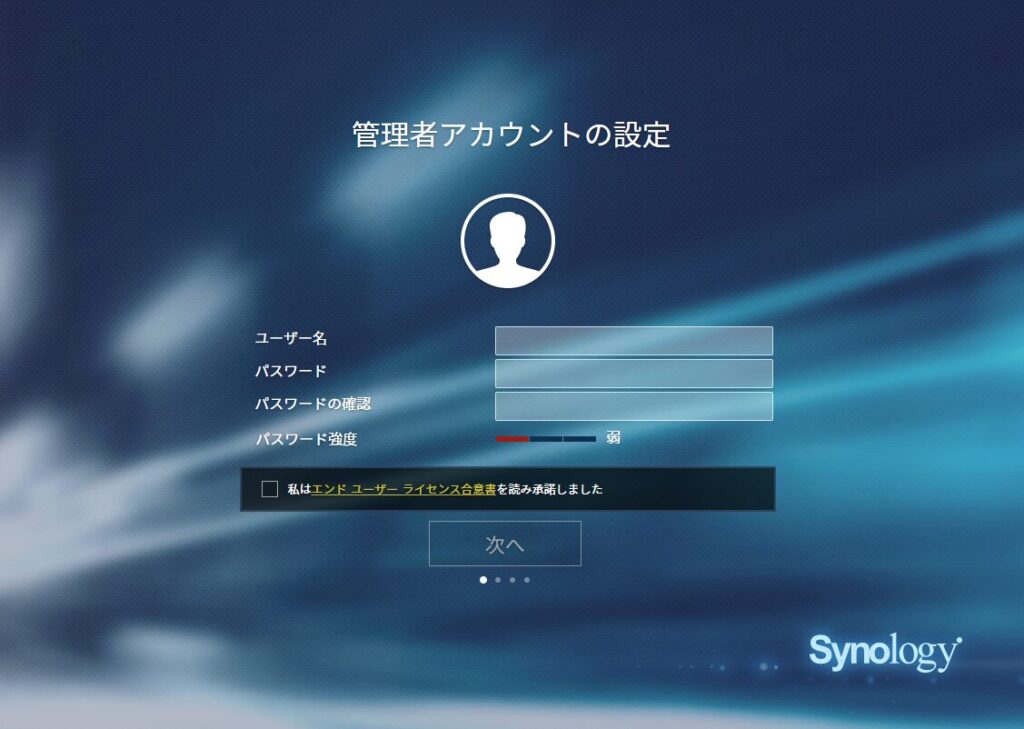
次にWiFiの設定を求められる。SSIDとパスワードを入力して次へ。
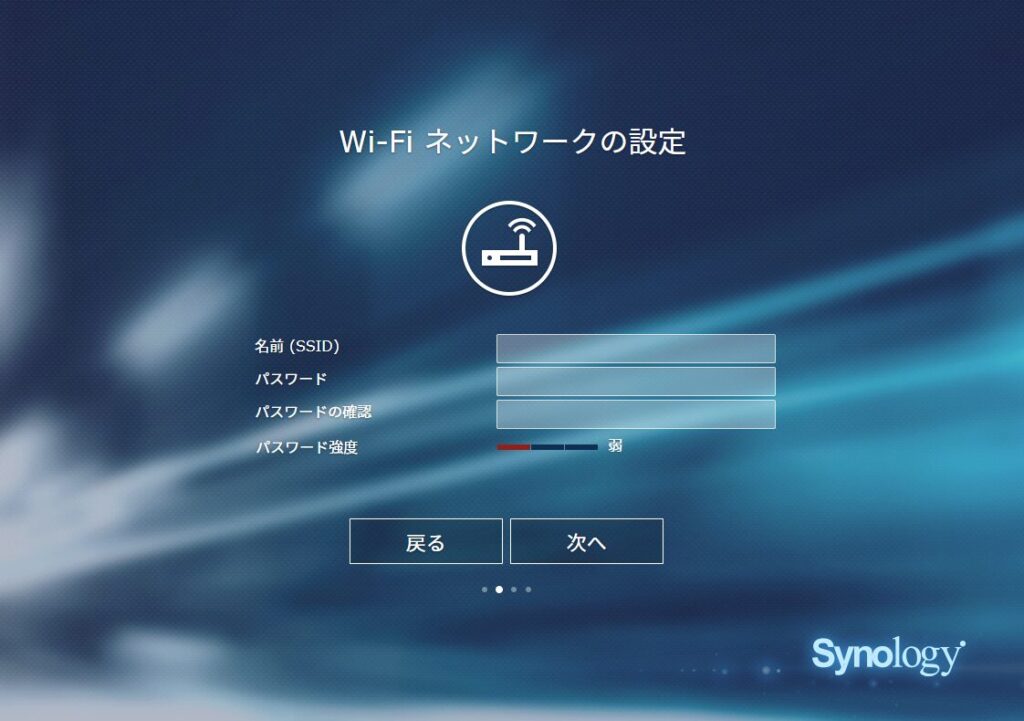
すると操作モードの選択に移る。ワイヤレスルータかワイヤレスAPがあるが、今回は既にインターネット接続のあるWRX560を親に子として接続している構成なのでワイヤレスAPを選択した。
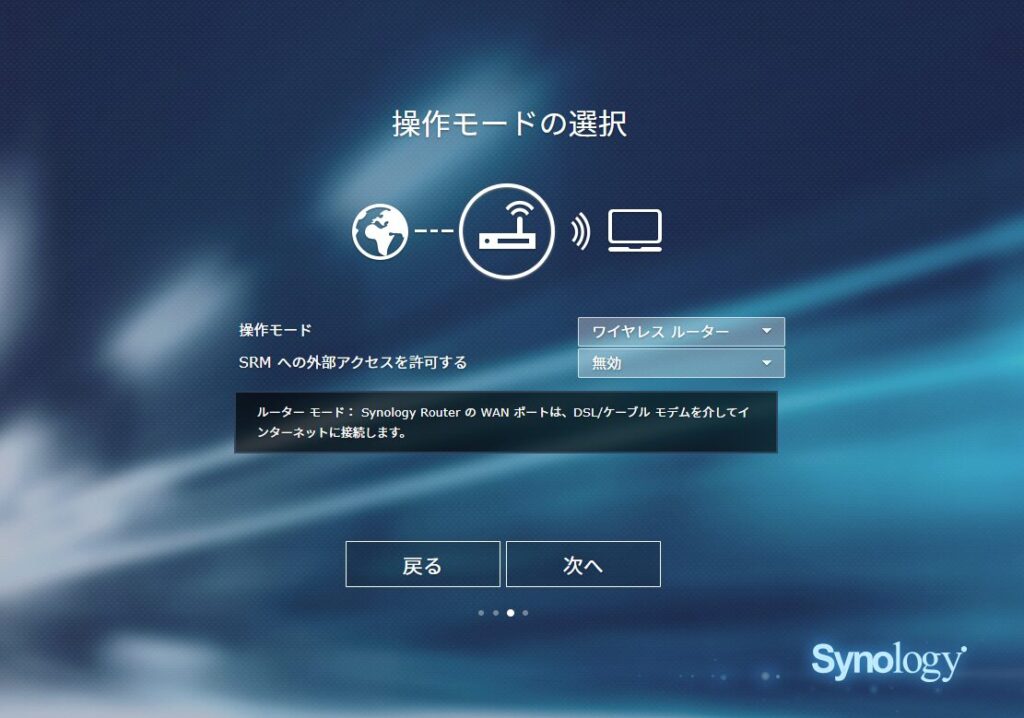
そしてインターネット接続の設定に入る。ここはプロバイダ契約の内容によって選択肢が変わるが、現状の構成だとRT6600axにインターネット接続設定は不要なため自動を選択した。ちなみに海外のルータでDS-Liteとv6プラス(MAP-E)が選択できるのは嬉しい。
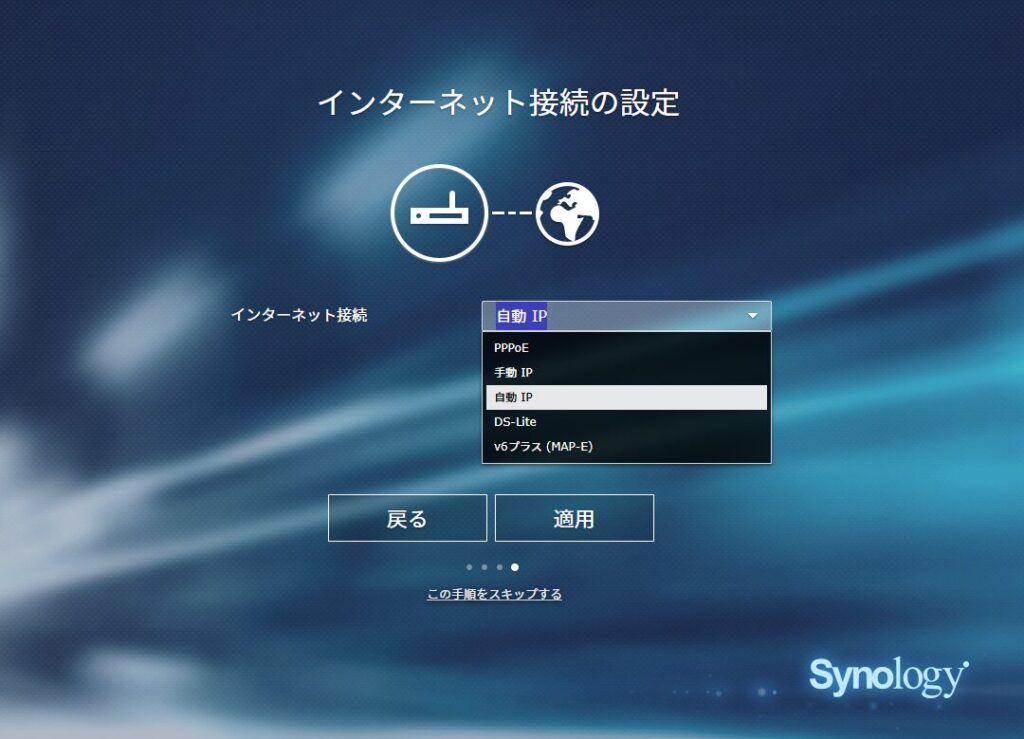
適用を押すと再起動に入るのでしばらく待機。

少しすると、「このサービスを使用する権限がありません」と表示されて追い出された。設定の適用が進んでデフォルトユーザが無効かされ、先ほど登録された管理アカウントができあがったからと推測する。また、当然デフォルトのSSIDからは追い出された。
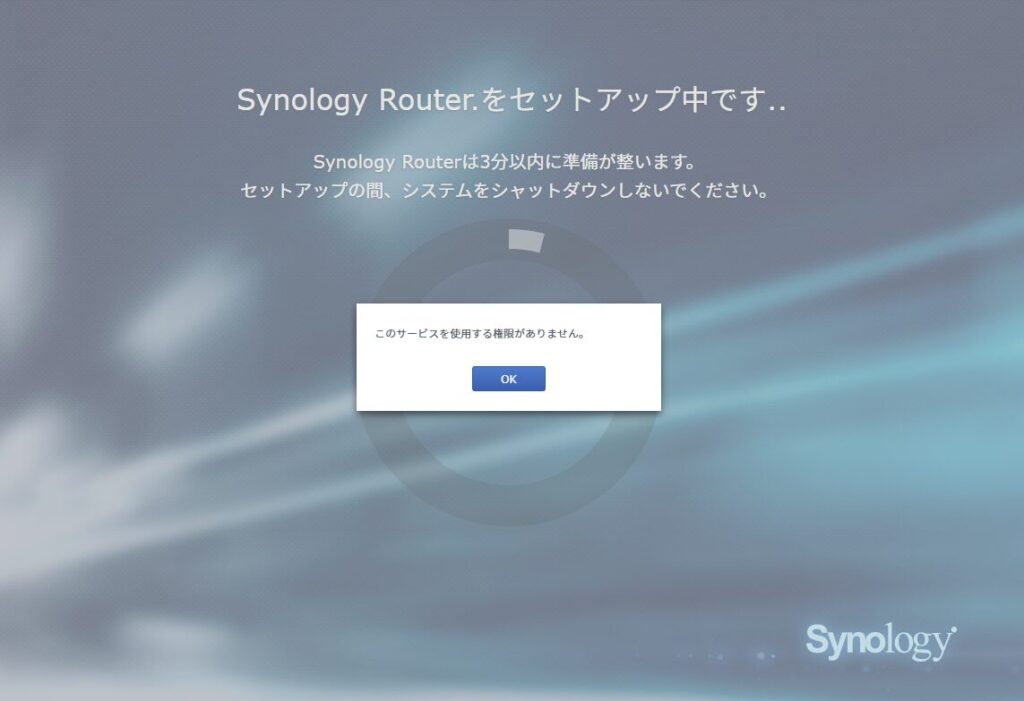
先ほど設定したSSIDに接続すると、以下のログイン画面が表示されるので管理アカウントのユーザ名とパスワードでログインできる。
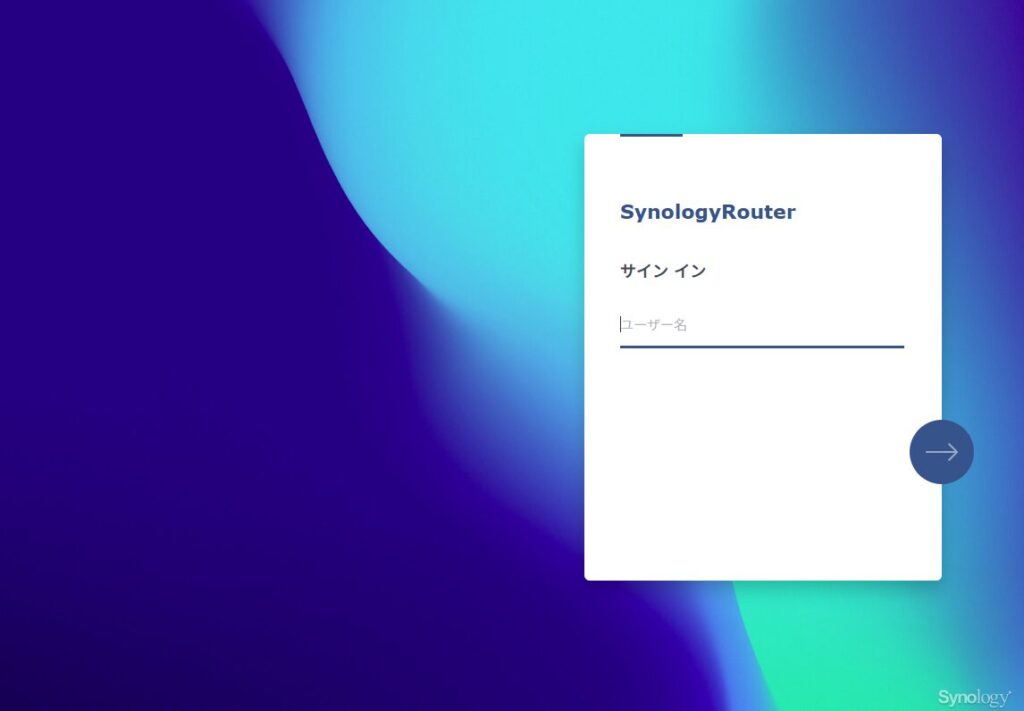
すると、管理を開始するかWiFiポイントを追加するかの選択を迫られる。WiFiポイント追加は恐らくメッシュAPの追加のことと思われるが、今はあくまでファームウェアのバージョンアップが目的なので、管理の方を選択。
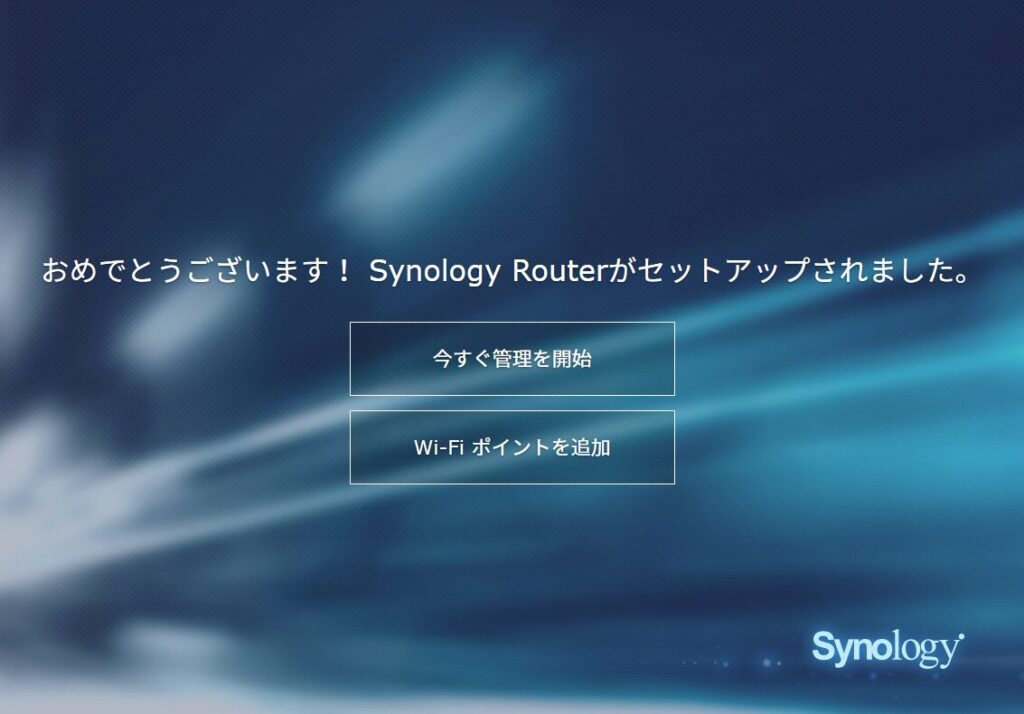
ウェルカム画面はこんな感じ。機能紹介が表示されるが、これ系はいつも次へを連打するので詳しい内容は読んでいない。
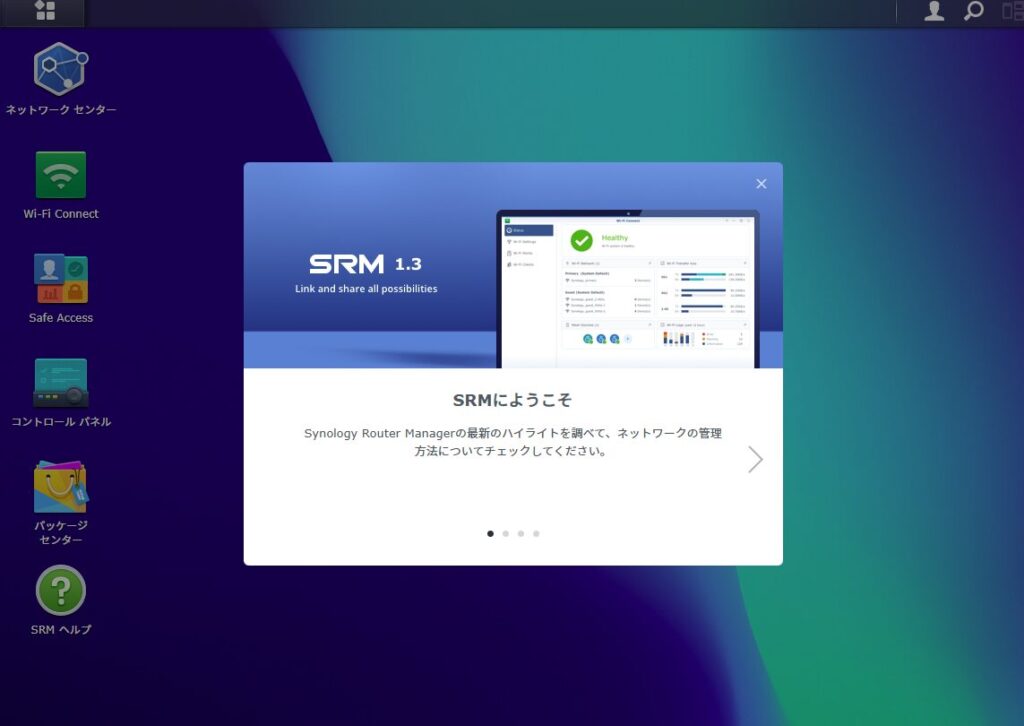
Pageview Analyticsの有効化を問われる画面が表示される。つまりはSynologyの改善に役立てるための利用情報を送信するかどうか。私はいつもこれ系はOFFにしているので、「いいえ、結構です!」を選択。
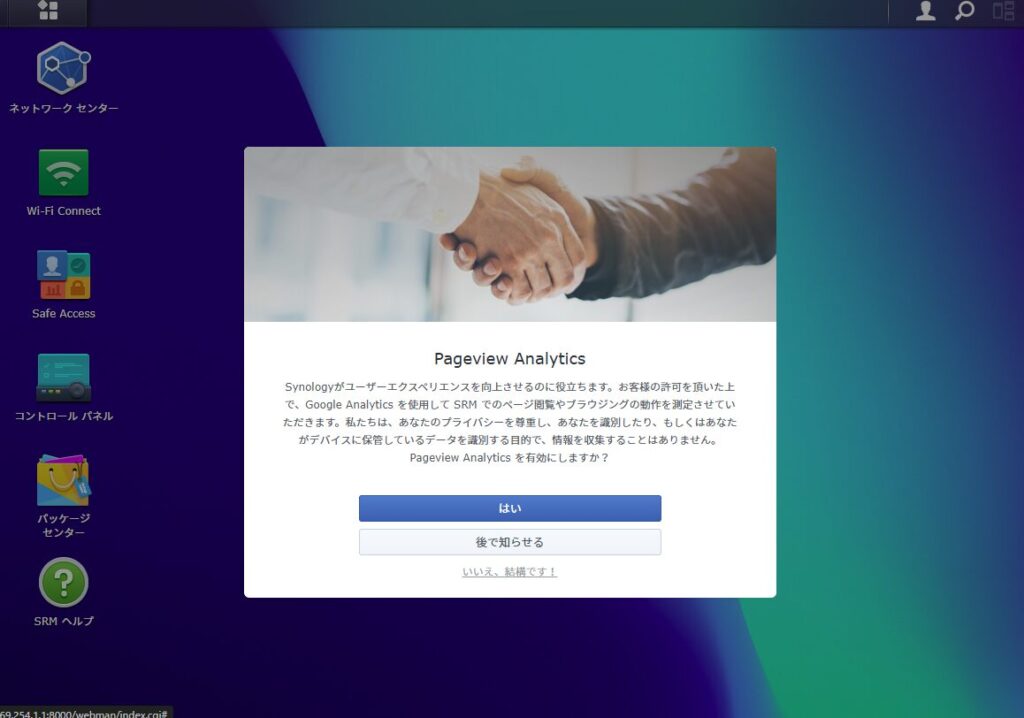
やっとバージョンアップ作業に移ることができるので、デスクトップ上(正しい表現が分からないが、OSのデスクトップライクなUIなのでこう表現)からコントロールパネル→システムでSRMのバージョンを確認。最新でなかったのでバージョンアップを実施。
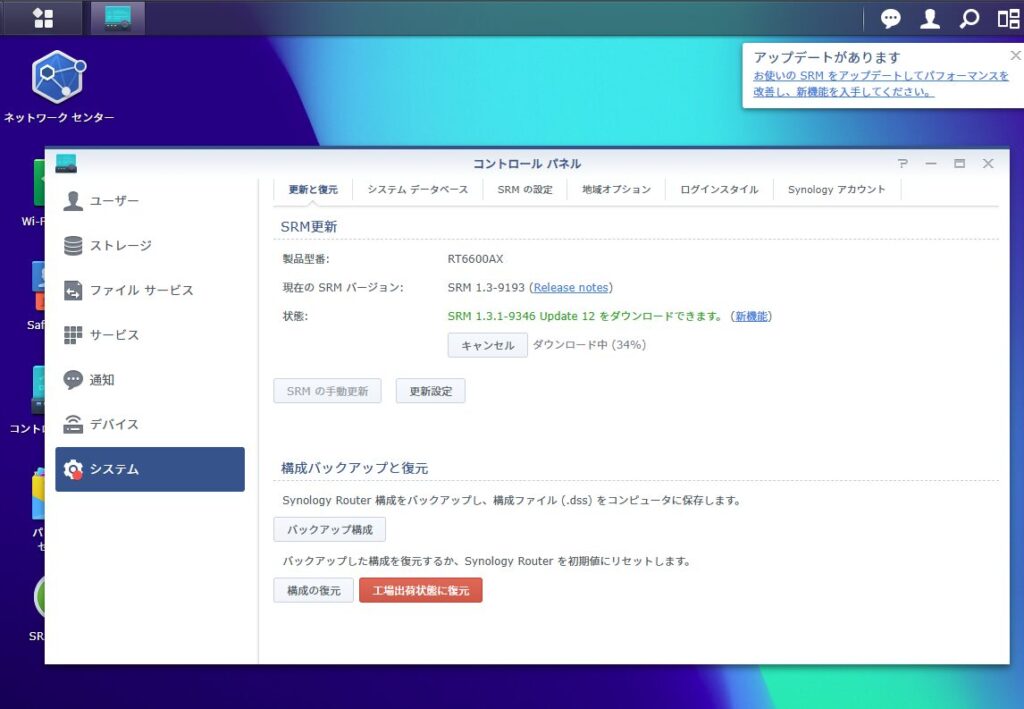
するとバージョンアップ中の画面に移るので10分程度待機。

ここで少しトラブル発生。10分以上経過して本体のランプも緑点灯して正常動作している様に見えるが、RT6600axの管理画面にアクセスすることができなくなった。具体的には親のWRX560のIPアドレスが192.168.1.1/24だとするとRT6600axは同一LAN内の1デバイスとしてIPアドレスが払い出され192.168.1.x/24で接続できていたが、バージョンアップ後はそのIPアドレスでは接続できなくなってしまった。
DS routerアプリで接続デバイス情報を調べると169.254.1.1のデバイス名synologyという新たな機器が増えており怪しい。それ宛にブラウザからアクセスするとRT6600axのログイン画面が表示され接続することができた。ワイヤレスAPモードで初期設定するときは迷子になってしまうので要注意。
WRX560から設定の移行
設定の移行は公式のマニュアル(更新と復元)にある「システム設定情報のバックアップと復元」の手順で簡単に実施することができる。
移行元であるWRX560:コントロールパネル→システム→構成バックアップと復元→バックアップ構成で設定のバックアップファイルを取得する。
そのバックアップファイルを使って、移行先であるRT6600axのコントロールパネル→システム→構成バックアップと復元→構成の復元でアップロードする。
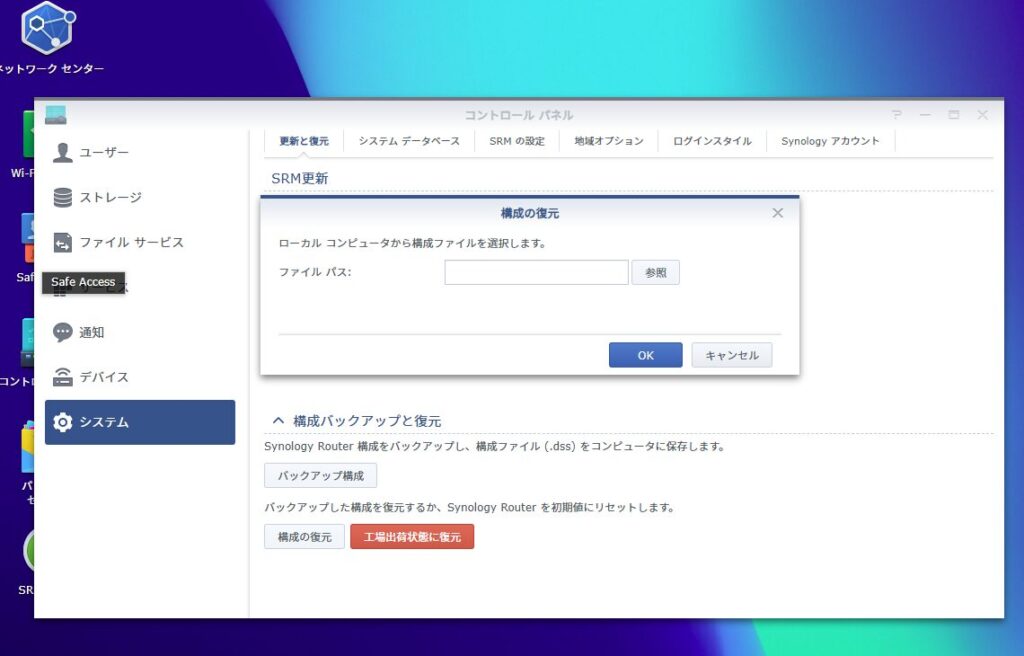
すると以下の画面が表示されてどの項目を移行するのか選択することができる。今回はWRX560が担っていた動作をすべてRT6600axにそのまま移行したいので全選択した。
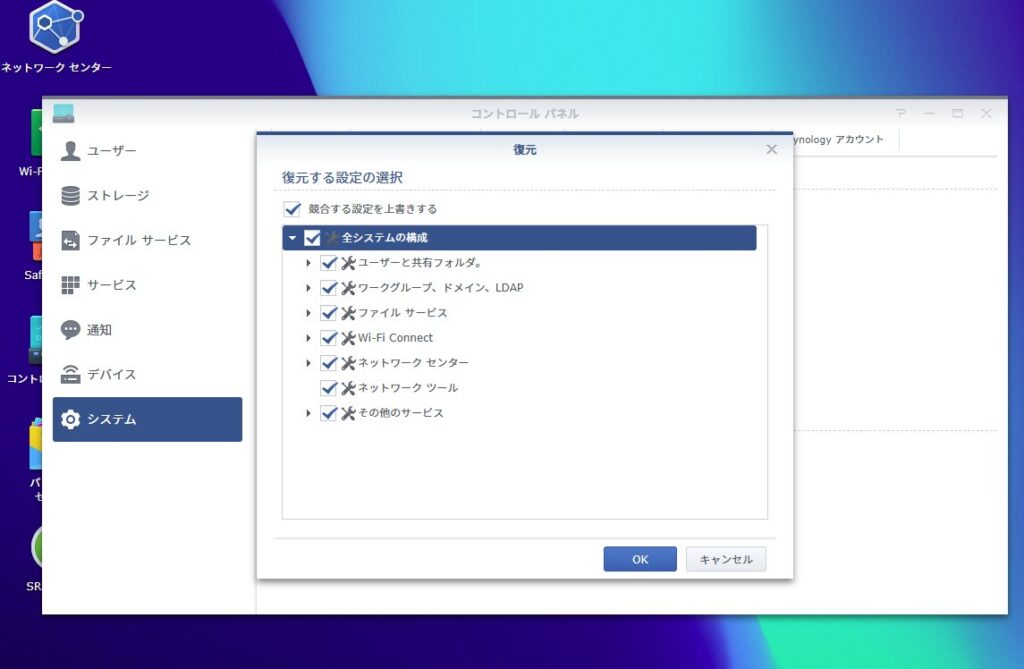
すると、移行元/先で機種が異なるため移行しきれない項目があるかも、IPアドレスが変わるとの2つの警告が表示された。まあ受け入れるしかない。
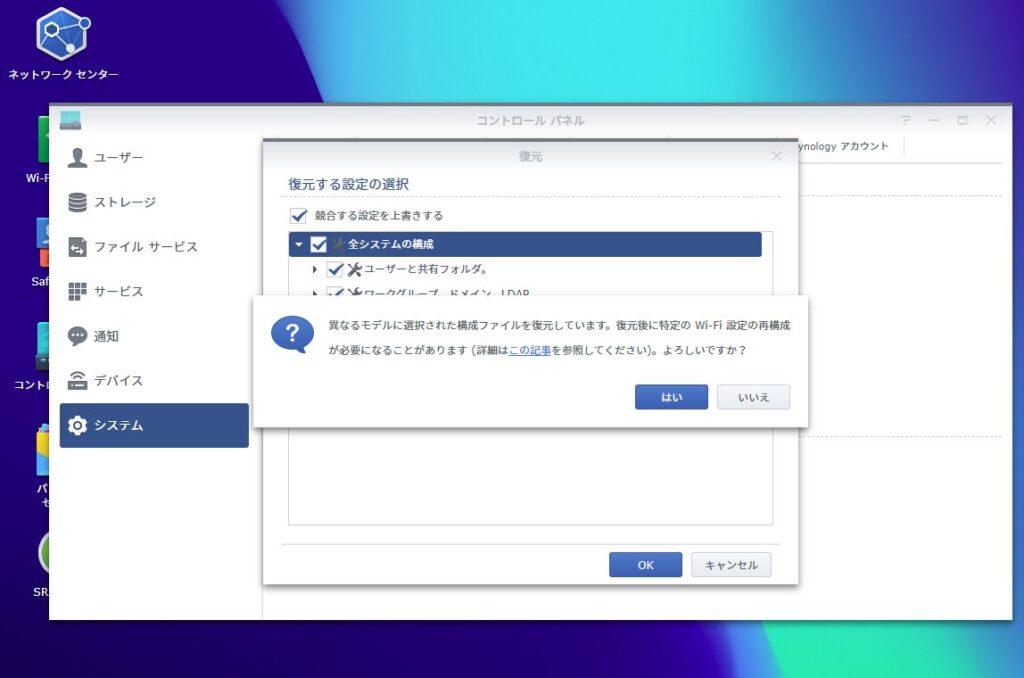
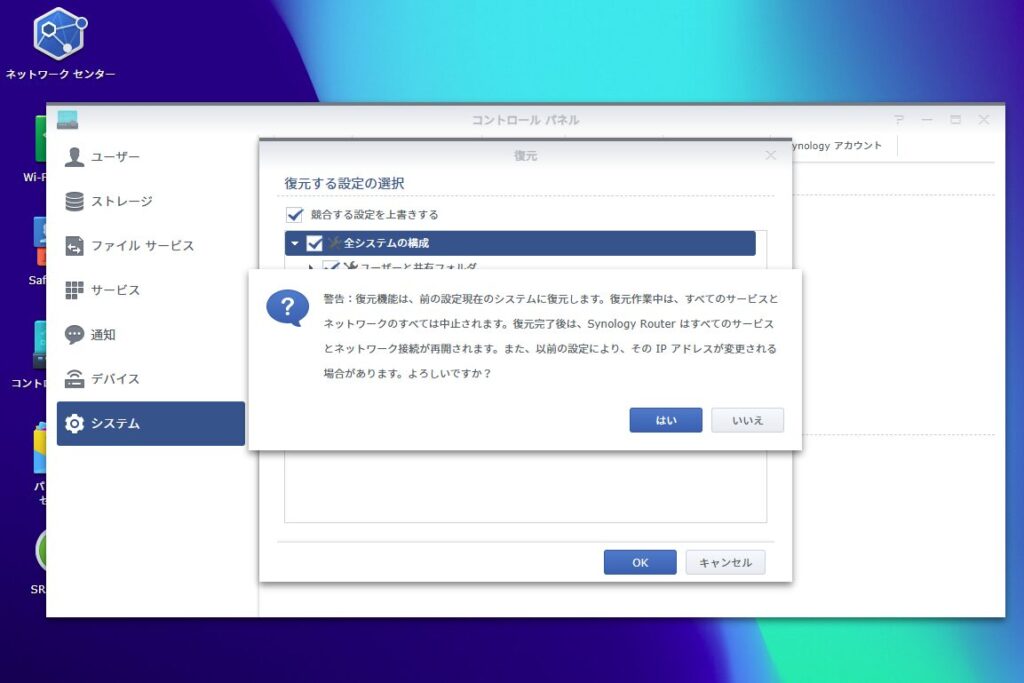
警告にすべて「はい」を選択すると設定の移行(復旧)が開始される。どうやら画面は閉じてはいけない様子。そのまましばらく待てば移行は完了する。
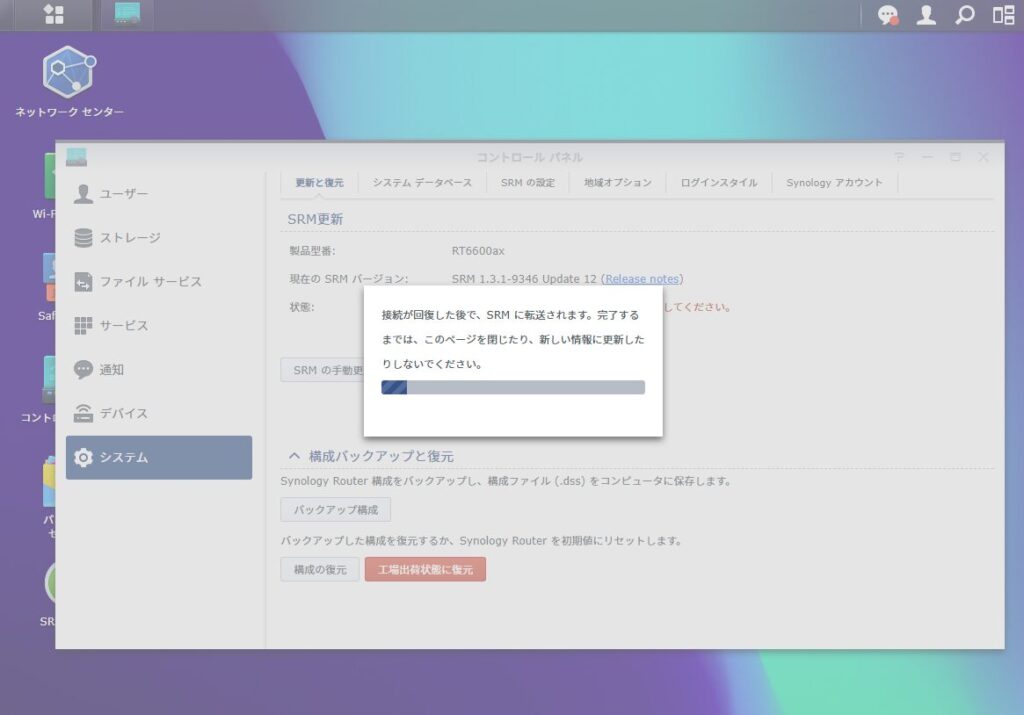
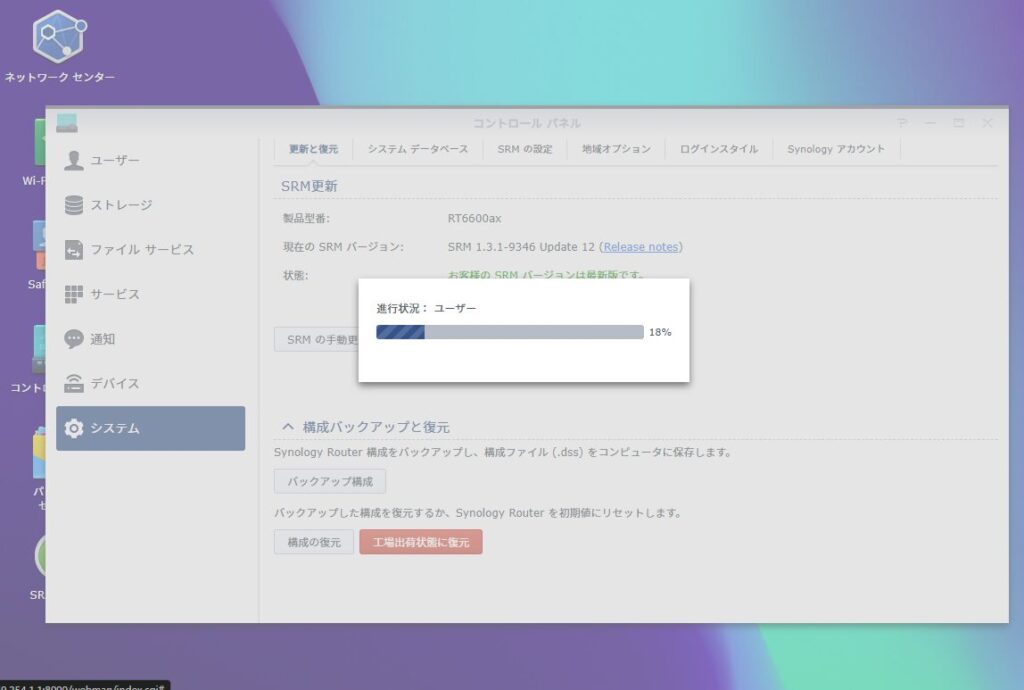
LAN配線とメッシュ設定
RT6600axに設定の移行が完了したため、LAN配線とメッシュ設定に入る。
なお、メッシュを追加する側(今回だとWRX560)はマニュアル(mesh Wi-Fi システムを展開する方法は)に記載のある通り、ハードリセット(Synology Router をリセットする方法は)しておく必要がある。実際にハードリセットしていないと追加できなかったので、飛ばしてもいいんじゃないか?という考えで進むと後でここに戻ってくる羽目になるので注意。

LAN配線について
今回は有線LANでメッシュのバックホールを構築する。そのため、以下の通りLANケーブルを配線した。
〇RT6600ax(画像のPrimary or previous Wi-Fi points相当)
WAN:HGWへ接続
LAN:WRX560のWANポート
〇WRX560(画像のCurrent Wi-Fi points相当)
WAN:RT6600acのLANポート
LAN:ー
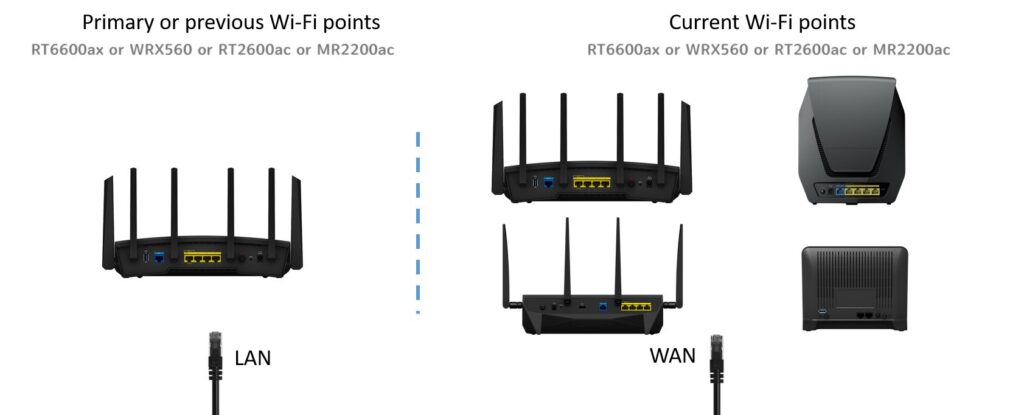
メッシュ設定について
RT6600axの管理画面からWi-Fi Connect→Wi-Fiポイントへ移動し、追加を選択。
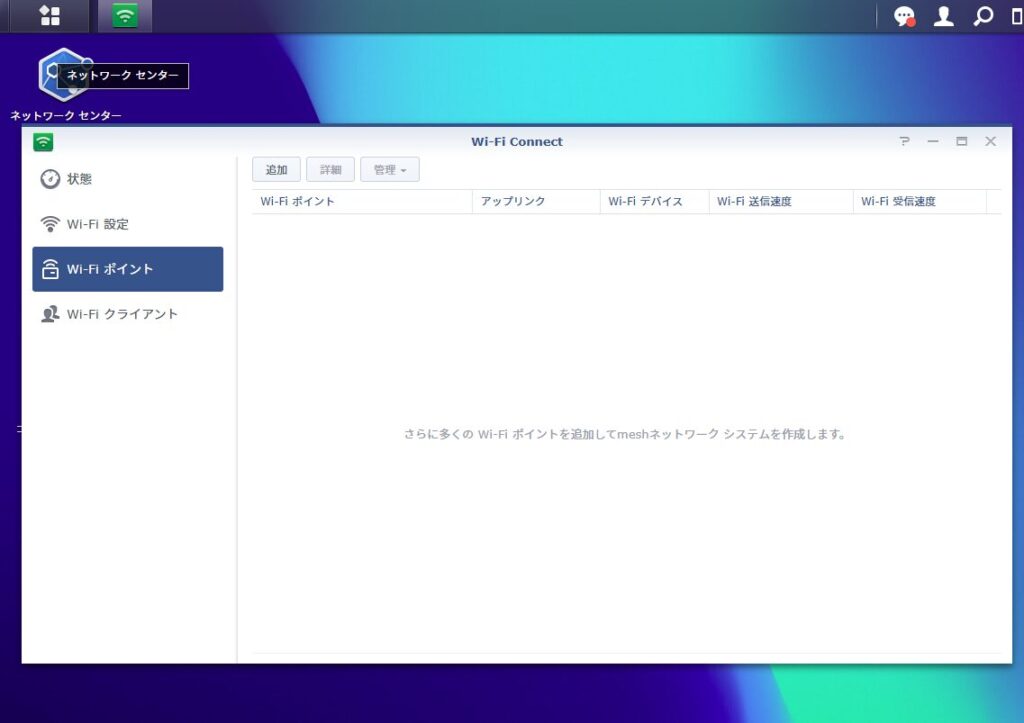
追加を押すと展開方式の選択画面が表示される。今回は有線LANでバックホールを構築するため、「有線と無線の両方のWi-Fiポイントに接続」を選択。
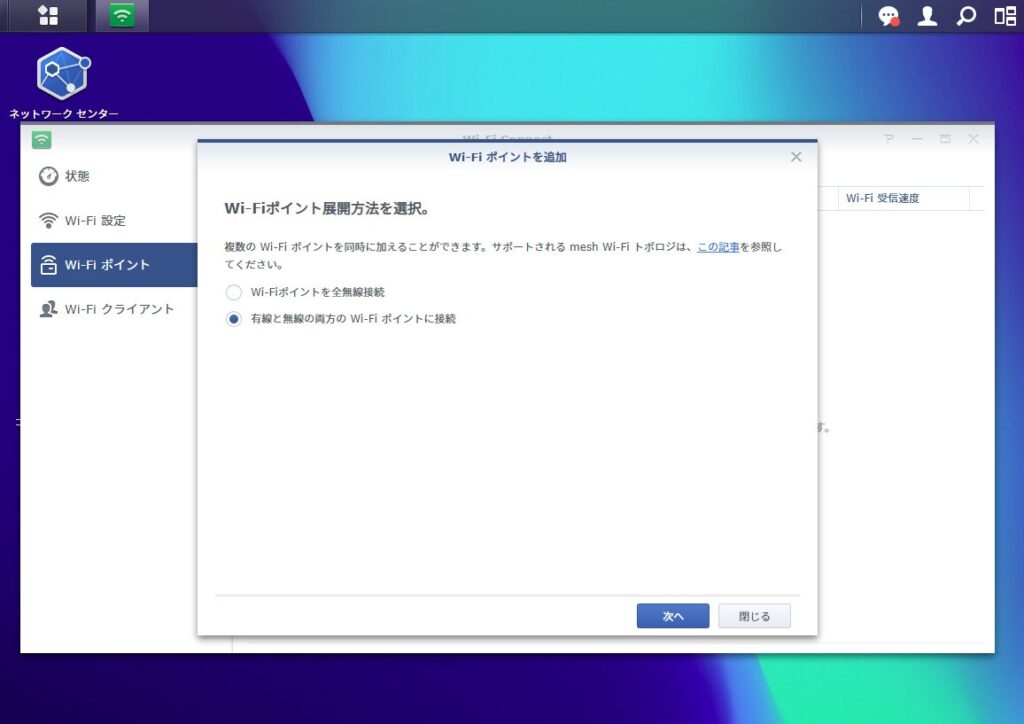
すると有線や無線での追加方法の概要説明が表示され、最後に追加するAP(今回はWRX560)の電源をONにするよう指示があり、準備が完了したら「Wi-Fiポイントの準備完了」を押下。
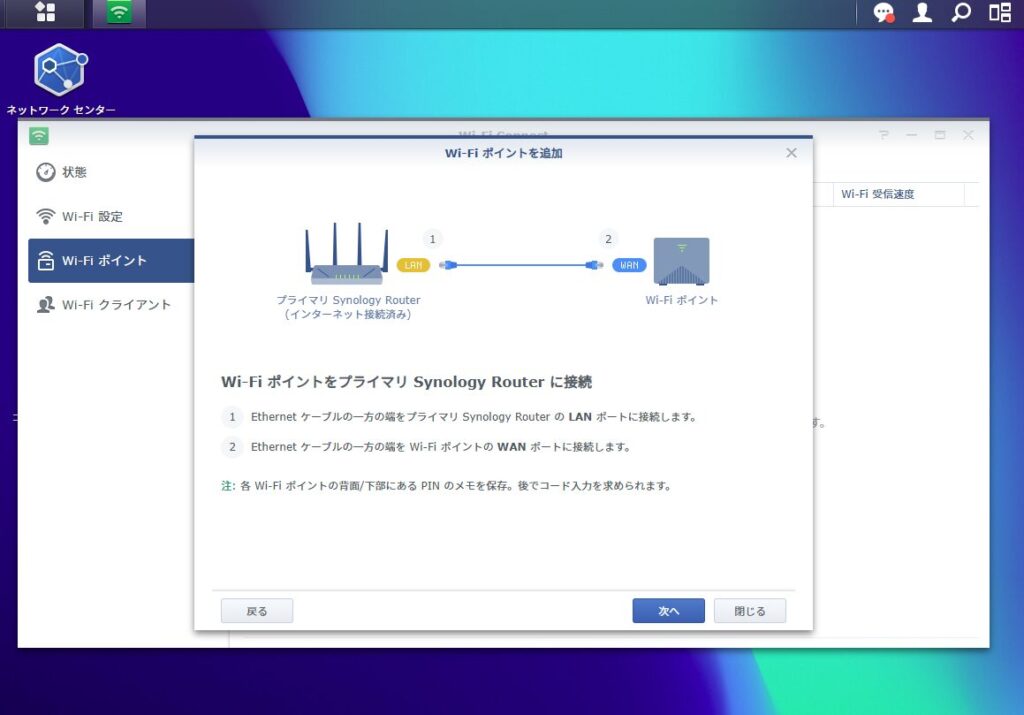
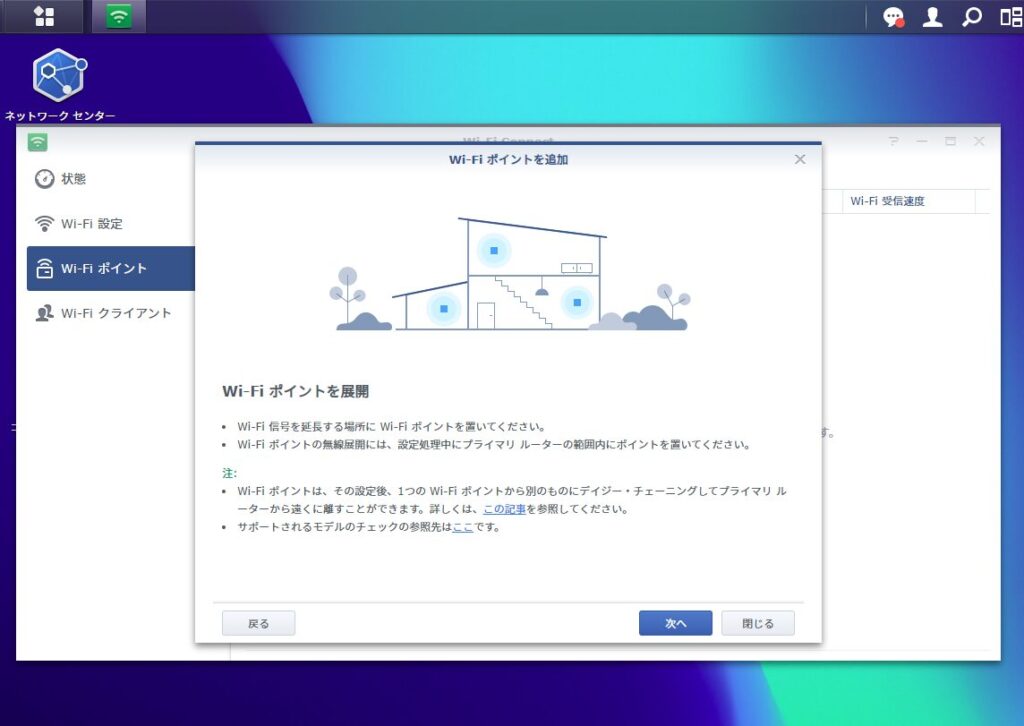
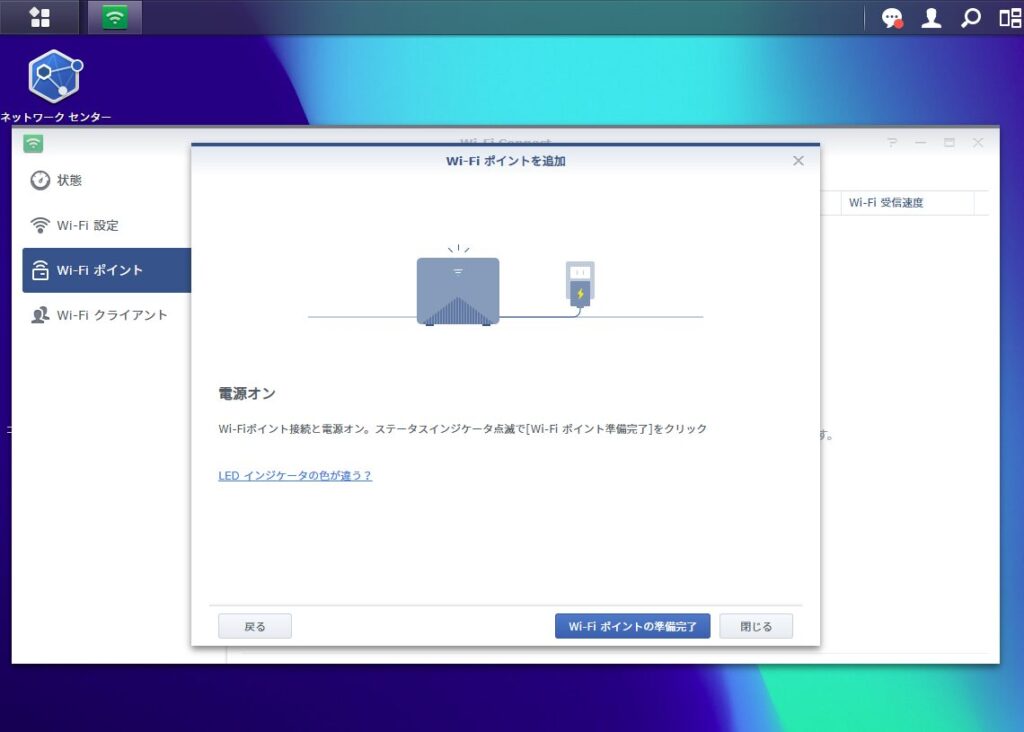
参考までに、追加APをハードリセットせずに準備完了を押すと、以下のようにエラーとなるのでハードリセットは最初でやっておくとスムーズ。
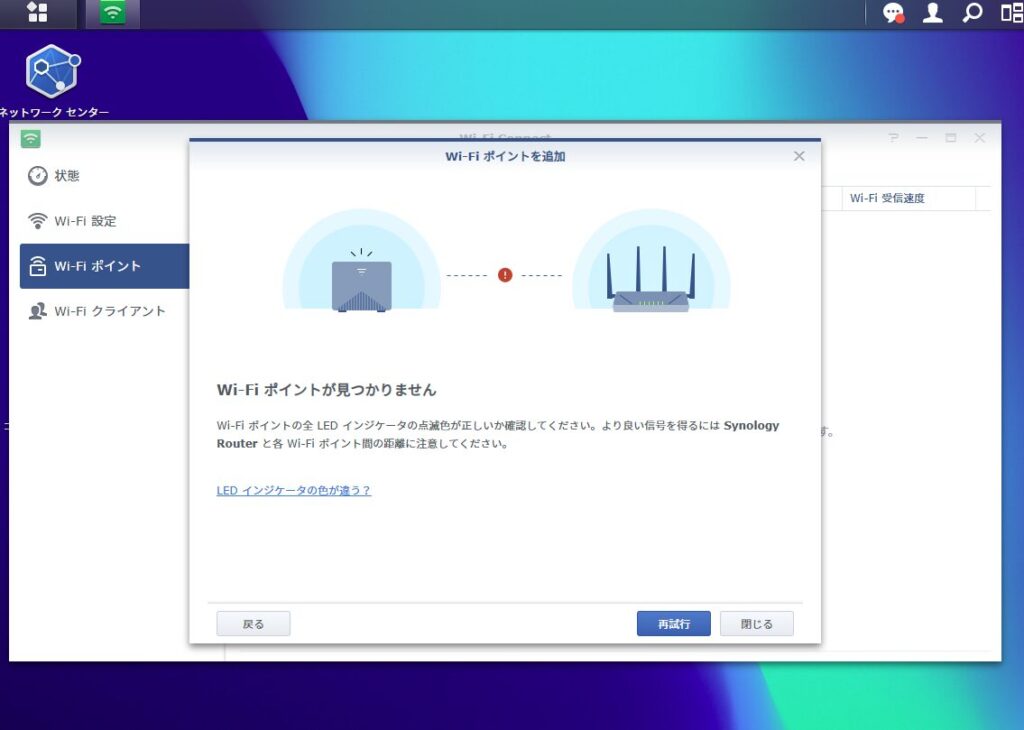
Wi-Fiポイントが正しく追加できると、以下のようにWi-Fiポイント名とPINの入力に移る。このPINは追加するAP本体の裏面に記載されているものを入力する必要がある。

入力が完了し次を選択ししばらく待つとセットアップが完了する。
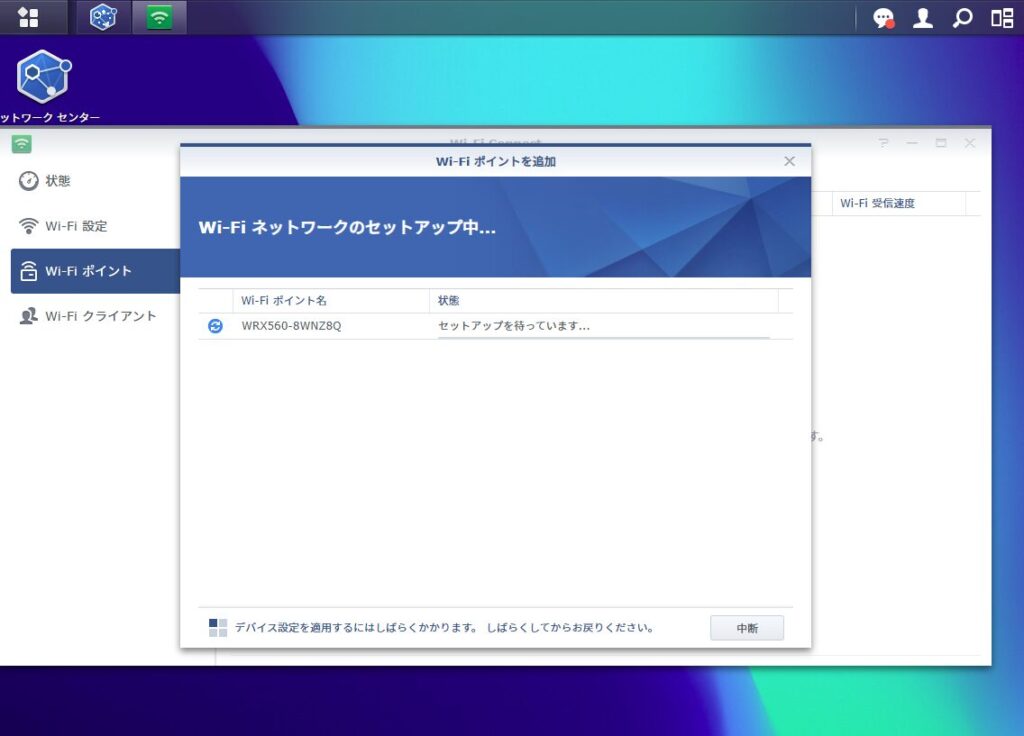
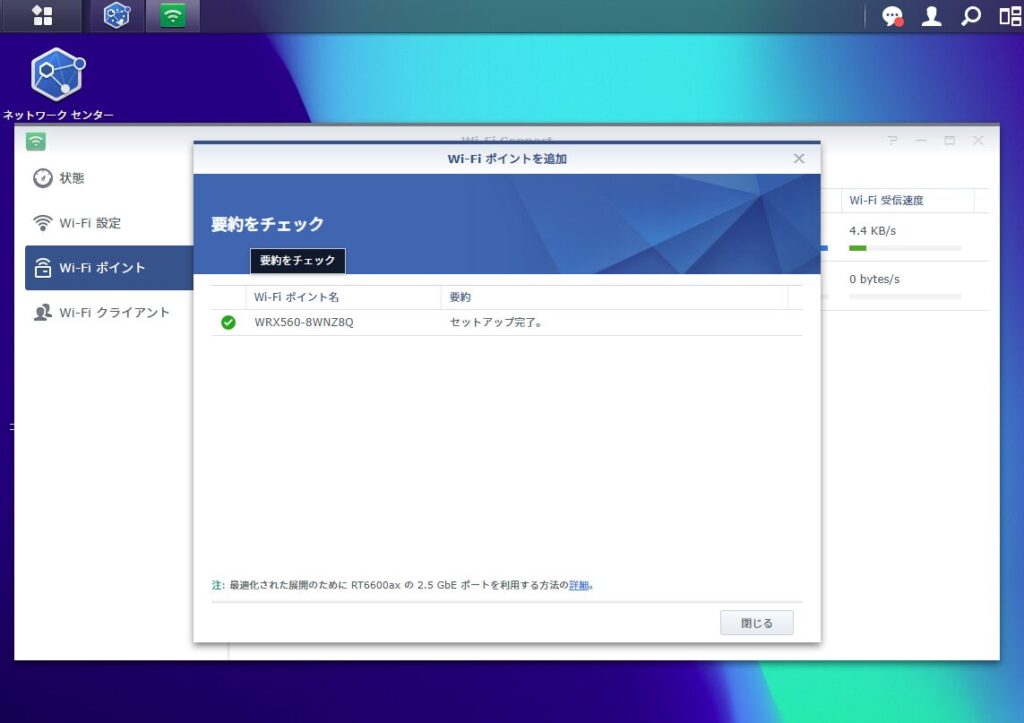
メッシュ設定が完了すると、アクセスポイントは以下のようにどれが親でどれが子なのか分かりやすく表示される。
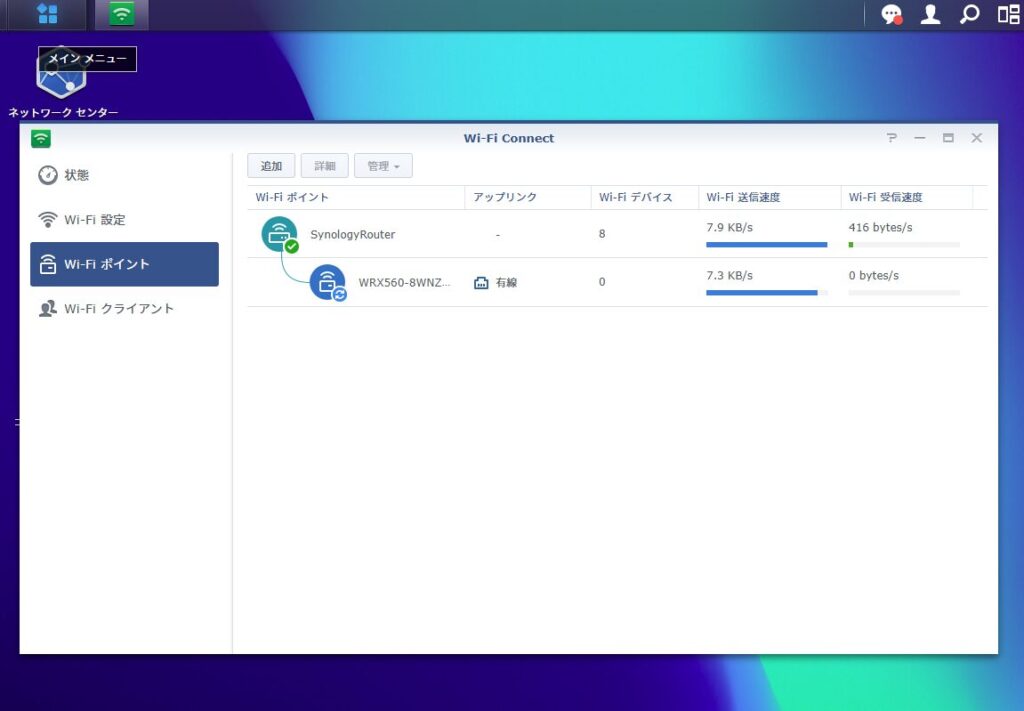
また、どのデバイスがどのAPに所属しているのかも見ることができる。また、個々のデバイスが2.4Ghzと5Ghzのどちらに接続しているのかも見ることができる。
IoT端末とスマート接続について
余談だが、メッシュ化に向けて機器を調査しているとIoT端末系は5Ghzに対応していないことが多く、2.4Ghzと5Ghzを1つのSSIDでまとめるスマート接続機能を利用していると接続できないという口コミをメーカ問わず目にすることがあった。私はWRT560単体利用の時からスマート接続を利用しており2.4Ghzにしか対応していないIoT端末(SwitchBot、SESAME等)を接続していたが、接続できない事象に遭遇することはなかった。また、今回メッシュ化した環境においてもIoT端末は問題なく接続できている。Synologyが賢いのか、たまたま私の所有するIoT端末との相性がいいのかは不明だが、これからSynologyルータを購入する方の参考までに書き残す。
最後に
Synologyのルータは日本のIPoE方式に広く対応している数少ない海外メーカであり、セキュリティ(Threat Prevention、Safe Access)やVPN等数多くの機能が搭載されている高機能で便利なルータだと思う。
値が張るので家庭利用している層は少ないと思うが、スモールオフィスでも十分使えると感じた。
メッシュ構築も簡単かつメッシュそのものが有用なので、Synologyをとは言わないまでももっとメッシュ対応機が安価で普及していくことを願う。
もしこの記事でSynologyルータ購入の参考になった方は、よければ以下のリンクからAmazonで購入してもらえると私にお小遣いが入るので嬉しいです。
〇商品購入ページ(※Amazonへジャンプします)

